First,What is Windows Defender Antivirus Service?
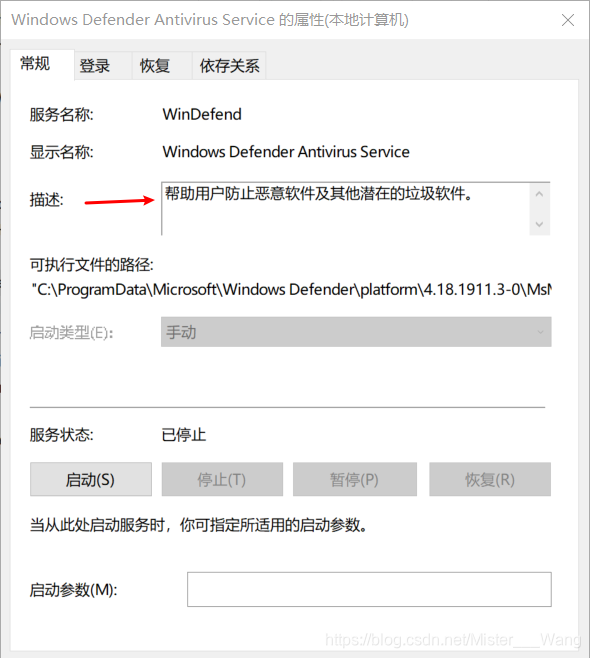
该服务一般会在占用20%的CPU(i5-4210M)以及200多MB的内存。
通常改成禁用会出现拒绝访问的提示。因此提供以下方式解决该问题!

1.使用Windows键+ R键盘快捷键打开运行命令。
2.键入regedit.exe,然后单击确定以打开注册表。
3.浏览以下路径:
HKEY_LOCAL_MACHINE/SOFTWARE/Policies/Microsoft/Windows Defender
4.右键单击Windows Defender(文件夹)键,选择新建,然后单击DWORD(32位)值。
5.将密钥命名为DisableAntiSpyware,然后按Enter键。
6.双击新创建的键并将值设置为0到1。
7.点击OK。
8.右键单击Windows Defender(文件夹)键,选择New,然后单击Key。
9.命名为Real-Time Protection,然后按Enter键。
10.用鼠标右键单击Real-Time Protection(文件夹)键,选择新建,然后单击DWORD(32位)值。
11.将该键命名为DisableBehaviorMonitoring,然后按Enter键。
12.双击新创建的键并将值设置为0到1。
14.用鼠标右键单击Real-Time Protection(文件夹)键,选择新建,然后单击DWORD(32位)值。
15.将密钥命名为DisableOnAccessProtection,然后按Enter键。
16.双击新创建的键并将值设置为0到1。
17.点击OK。
18.用鼠标右键单击Real-Time Protection(文件夹)键,选择新建,然后单击DWORD(32位)值。
19.将该键命名为DisableScanOnRealtimeEnable,然后按Enter键。
20.双击新创建的键并将值设置为0到1。
21.点击OK。
最重要的一步:禁用Windows Defender 安全中心:
计算机HKEY_LOCAL_MACHINESYSTEMCurrentControlSetServicesSecurityHealthService
start 改成 4。
完成这些步骤后,只需重新启动计算机即可永久禁用Windows Defender Antivirus。
如果想要解禁,只需要将之前的更改,变回从前。注意(那最后一步的更改之前的值是2):计算机HKEY_LOCAL_MACHINESYSTEMCurrentControlSetServicesSecurityHealthService
start 之前的值是 3。